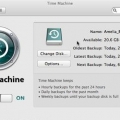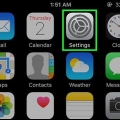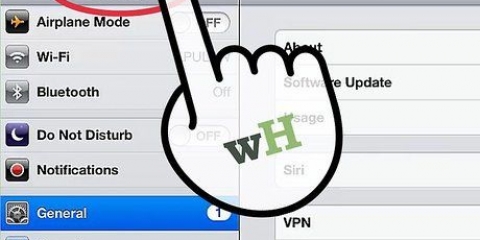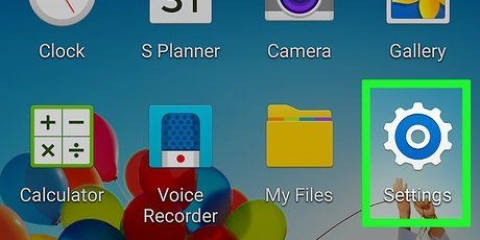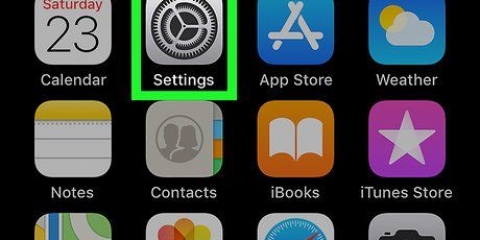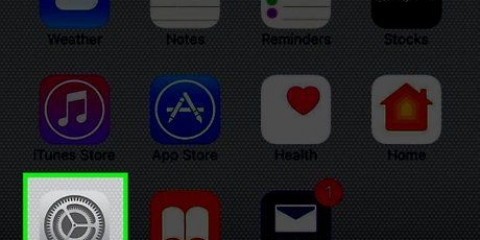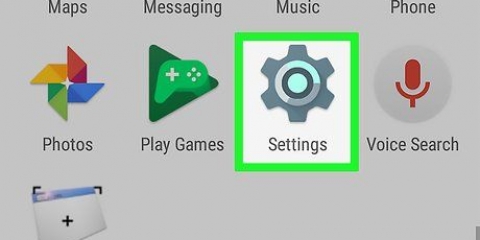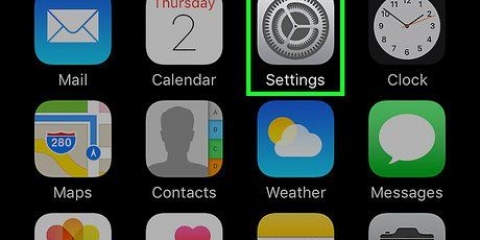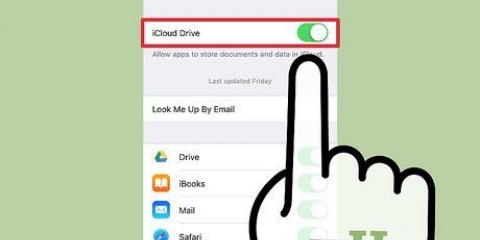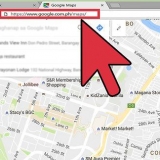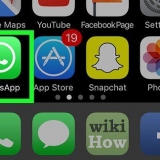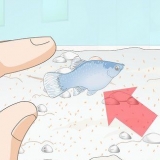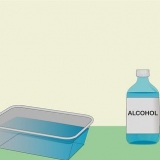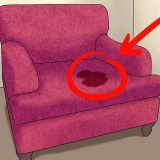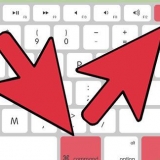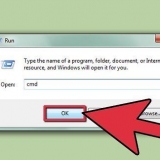Säkerhetskopiera en mac
Många förlitar sig på sina Apple-datorer dagligen för både arbete och underhållning, och säkerhetskopiering av all viktig data kan vara en livräddare om något skulle gå fel. Skador, förlust eller bara mänskliga misstag kan göra att du förlorar all din data lagrad på Mac. Oroa dig inte och skydda alla dina värdefulla dokument, foton, musik, videor och mer genom att ta några enkla steg för att säkerhetskopiera din Mac.
Steg
Metod 1 av 3: Organisera dina data
Att förbereda filerna för säkerhetskopiering kommer att göra hela processen mycket smidigare. Så du kan vara säker på att du inte av misstag glömmer att spara filer som finns på oväntade platser.

1. Konsolidera[2] X-källa . Skapa och övervaka ett system som gör det lättare att hitta filer.
Metod 2 av 3: Spara dina data på en extern hårddisk med Time Machine

1. Skaffa en extern hårddisk med stor lagringskapacitet. Välj en extern hårddisk med minst dubbelt så stor kapacitet som din dators lagringsutrymme. Du kommer att bli förvånad över hur snabbt det utrymmet fylls.

2. Anslut din externa hårddisk till din Mac. Anslut den externa hårddisken till din dator med lämplig kabel (vanligtvis USB, Firewire eller eSATA).

3. Formatera din externa hårddisk. Formatering säkerställer att dina filer för en Mac lagras korrekt och är därför lätta att hämta.

4. Starta Time Machine. Detta behändiga och lättanvända säkerhetskopieringsverktyg kommer med Mac OS X.Om Time Machine inte startar automatiskt kan det här verktyget hittas i Systeminställningar.

5. Ange din externa hårddisk som backup-enhet när du uppmanas.

6. Slå på Time Machine. Säkerhetskopieringsprogrammet börjar automatiskt säkerhetskopiera din Mac. Tillåt gott om tid för den första säkerhetskopieringen (eventuellt över natten) eftersom det kan ta ett tag beroende på mängden data du har.

7. Schemalägg frekventa säkerhetskopieringar med Time Machine. Time Machine kommer automatiskt att säkerhetskopiera din Mac varje timme om du inte justerar frekvensen för säkerhetskopieringar eller väljer att bara säkerhetskopiera när du vill. Time Machine kommer att skapa inkrementella säkerhetskopior av det aktuella tillståndet för data på din Mac så att du kan "gå tillbaka i tiden" för att återställa saknade eller förlorade data.
Metod 3 av 3: Säkerhetskopiera till iCloud

1. Slå på iCloud. Din Mac måste köras på OS X v10.7.4 eller senare.
- Öppna Systeminställningar från Apple-menyn i det övre vänstra hörnet på skärmen.
- Klicka på iCloud-ikonen.
- Ange ditt Apple-ID och lösenord för att logga in.
- Markera rutan som anger att du vill använda iCloud för att säkerhetskopiera dina data.
- Klicka på knappen Nästa.

2. Välj vilken data du vill säkerhetskopiera, inklusive dina externa hårddiskar och iCloud-lagring, för att se till att du har flera alternativ om ett inte fungerar. Lagra dina data på CD, DVD eller USB-minnen som en extra säkerhetskopia.
Varningar
- Inget alternativ för säkerhetskopiering är helt tillförlitligt, så återigen se till att din säkerhetskopieringsplan är baserad på flera platser där dina filer ska lagras.
Оцените, пожалуйста статью